Πώς να διορθώσετε τα βίντεο GoPro που δεν αναπαράγονται σε υπολογιστή
Έχετε προσπαθήσει ποτέ να παρακολουθήσετε υλικό από την GoPro στον υπολογιστή σας, μόνο και μόνο για να διαπιστώσετε ότι το βίντεο δεν αναπαράγεται ή, ακόμα χειρότερα, αναπαράγεται αλλά είναι διακοπτόμενο και εκτός συγχρονισμού; Είναι ένα από τα πιο εκνευριστικά πράγματα που μπορούν να συμβούν, ειδικά αν μόλις επιστρέψατε από μια επική περιπέτεια και θέλετε να ξαναζήσετε τις αναμνήσεις. Πιστέψτε με, το έχω βιώσει κι εγώ. Αλλά μην ανησυχείτε, δεν είστε μόνοι και υπάρχει πάντα ένας τρόπος να το διορθώσετε. Σε αυτό το άρθρο, θα εξηγήσουμε γιατί... Βίντεο GoPro δύναμη δεν παίζετε στον υπολογιστή σαςκαι 5 τρόποι για να τα επαναφέρετε σε λειτουργία. Ας ξεκινήσουμε αμέσως!
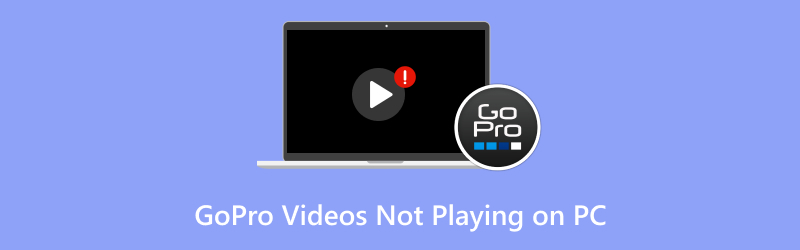
- ΛΙΣΤΑ ΟΔΗΓΩΝ
- Μέρος 1. Τι προκάλεσε την μη αναπαραγωγή βίντεο GoPro σε υπολογιστή;
- Μέρος 2. 5 τρόποι για να διορθώσετε το πρόβλημα με τα βίντεο GoPro που δεν αναπαράγονται σε υπολογιστή
- Μέρος 3. Συχνές ερωτήσεις
Μέρος 1. Τι προκάλεσε την μη αναπαραγωγή βίντεο GoPro σε υπολογιστή;
Πριν εμβαθύνουμε στις λύσεις, είναι σημαντικό να κατανοήσουμε τι μπορεί να προκαλεί το πρόβλημα εξαρχής. Υπάρχουν διάφοροι λόγοι για τους οποίους τα βίντεο GoPro ενδέχεται να μην αναπαράγονται στον υπολογιστή σας. Ακολουθούν μερικές πιθανές αιτίες:
Κατεστραμμένα αρχεία
Ένας από τους πιο συνηθισμένους λόγους για τους οποίους δεν αναπαράγονται τα βίντεο είναι τα κατεστραμμένα αρχεία βίντεο GoPro. Αυτό μπορεί να συμβεί εάν η GoPro απενεργοποιηθεί ξαφνικά κατά την εγγραφή, εάν η κάρτα SD καταστραφεί ή εάν υπάρχει πρόβλημα με τον τρόπο που μεταφέρθηκε το αρχείο στον υπολογιστή σας.
Μη υποστηριζόμενη μορφή αρχείου
Η GoPro εγγράφει βίντεο σε μορφή MP4 (H.264) ή HEVC, αλλά μερικές φορές ο υπολογιστής σας ενδέχεται να μην διαθέτει τους κατάλληλους κωδικοποιητές για την ανάγνωση αυτών των αρχείων. Αυτό ισχύει ιδιαίτερα εάν χρησιμοποιείτε έναν παλαιότερο υπολογιστή ή έναν που δεν διαθέτει τις πιο πρόσφατες ενημερώσεις για αναπαραγωγή βίντεο.
Ξεπερασμένο πρόγραμμα αναπαραγωγής βίντεο
Εάν το πρόγραμμα αναπαραγωγής βίντεο που χρησιμοποιείτε δεν είναι ενημερωμένο ή λείπουν οι απαραίτητοι κωδικοποιητές, ενδέχεται να μην είναι δυνατή η αναπαραγωγή βίντεο GoPro. Το VLC Media Player, για παράδειγμα, είναι ένα από τα καλύτερα προγράμματα αναπαραγωγής για τη διαχείριση διαφόρων μορφών αρχείων, αλλά ακόμη και αυτό μπορεί να χρειάζεται ενημερώσεις ή πρόσθετους κωδικοποιητές.
Κατεστραμμένη κάρτα SD
Μερικές φορές το πρόβλημα εντοπίζεται στην κάρτα SD που χρησιμοποιείτε με την GoPro σας. Εάν η κάρτα είναι κατεστραμμένη, μπορεί να προκαλέσει μη σωστή μεταφορά βίντεο ή αλλοίωση κατά την αναπαραγωγή.
Μέρος 2. 5 τρόποι για να διορθώσετε το πρόβλημα με τα βίντεο GoPro που δεν αναπαράγονται σε υπολογιστή
1. Ενημερώστε ή αλλάξτε το πρόγραμμα αναπαραγωγής βίντεο
Όταν τα βίντεο GoPro δεν αναπαράγονται στον υπολογιστή σας, το πρώτο πράγμα που πρέπει να κάνετε είναι να ελέγξετε αν χρησιμοποιείτε το σωστό πρόγραμμα αναπαραγωγής βίντεο. Εάν χρησιμοποιείτε κάτι όπως το Windows Media Player, ενδέχεται να μην είναι εξοπλισμένο για να χειριστεί τις μορφές MP4 ή HEVC της GoPro.
Λύση:
Αλλάξτε σε ένα πιο ισχυρό πρόγραμμα αναπαραγωγής πολυμέσων όπως το VLC, το οποίο υποστηρίζει σχεδόν κάθε διαθέσιμη μορφή βίντεο. Απλώς κατεβάστε το VLC δωρεάν, εγκαταστήστε το και δοκιμάστε να αναπαράγετε ξανά το βίντεο GoPro. Εάν το βίντεό σας παίζει καλά, έχετε λύσει το πρόβλημα!

2. Μετατρέψτε το βίντεο GoPro σε συμβατή μορφή
Μερικές φορές, ακόμη και με τις καλύτερες συσκευές αναπαραγωγής, το βίντεό σας GoPro ενδέχεται να μην αναπαράγεται λόγω μη υποστηριζόμενης μορφής αρχείου ή προβλήματος κωδικοποιητή. Εάν το βίντεό σας είναι σε μορφή HEVC (H.265), αυτό θα μπορούσε να είναι το πρόβλημα. Τότε, μπορείτε μετατρέψτε το H.265 σε H.264 ή άλλες μορφές βίντεο σε διαφορετικό κωδικοποιητή.
Λύση:
Χρησιμοποιήστε ένα εργαλείο μετατροπής βίντεο (όπως το HandBrake ή το ArkThinker Video Converter Ultimate) για να μετατρέψετε το βίντεο GoPro σε μια πιο καθολικά υποστηριζόμενη μορφή, όπως MP4 με τον κωδικοποιητή H.264. Μόλις ολοκληρωθεί η μετατροπή, δοκιμάστε να αναπαράγετε ξανά το βίντεο.
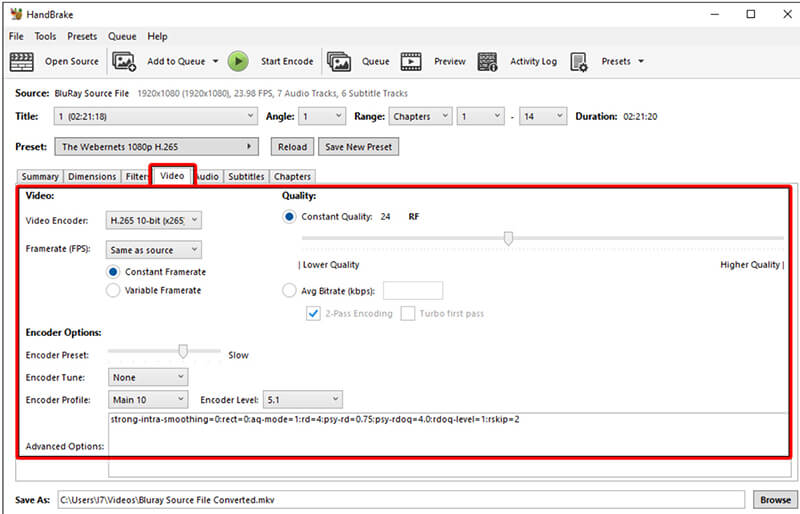
3. Έλεγχος και επιδιόρθωση κατεστραμμένων αρχείων με το ArkThinker Video Repair
Εδώ είναι που τα πράγματα γίνονται ενδιαφέροντα. Ας υποθέσουμε ότι το βίντεο της GoPro σας είναι κατεστραμμένο, είτε λόγω τυχαίου τερματισμού λειτουργίας κατά την εγγραφή είτε λόγω κακής μεταφοράς, θα χρειαστείτε ένα ειδικό εργαλείο επιδιόρθωσης για να το διορθώσετε. Εδώ είναι που Επισκευή βίντεο ArkThinker Το ArkThinker Video Repair είναι ένα εξαιρετικό εργαλείο που έχει σχεδιαστεί για να επιδιορθώνει κατεστραμμένα ή αλλοιωμένα αρχεία βίντεο GoPro χωρίς να επηρεάζει αρνητικά την ποιότητα. Λειτουργεί σε ένα ευρύ φάσμα μορφών αρχείων, όπως MP4, MOV, AVI και άλλα. Αυτό το εργαλείο επιδιόρθωσης είναι εύκολο στη χρήση και μπορεί να επαναφέρει το βίντεο στην αρχική του κατάσταση με λίγα μόνο κλικ.
Αρχικά, κατεβάστε δωρεάν το εργαλείο επιδιόρθωσης βίντεο ArkThinker και εγκαταστήστε το στον υπολογιστή σας με Windows ή Mac.
Αφού το ρυθμίσετε, ανοίξτε το πρόγραμμα και ανεβάστε το βίντεο GoPro που προκαλεί το πρόβλημα. Συμβουλή από ειδικό: Ανεβάστε ένα δείγμα βίντεο από την ίδια κάμερα ή πηγή, κάτι που βοηθά το εργαλείο να λειτουργήσει πιο γρήγορα και αποτελεσματικά για να διορθώσει το υλικό σας.

Στη συνέχεια, κάντε κλικ στο κουμπί Επισκευή και αφήστε το λογισμικό να κάνει τη δουλειά του. Σε λίγα μόνο λεπτά, θα δείτε το βίντεο να αρχίζει να επαναφέρεται!

Μόλις ολοκληρωθεί η επισκευή, ρίξτε μια γρήγορη ματιά στο βίντεο της GoPro για να βεβαιωθείτε ότι όλα έχουν διορθωθεί. Αν φαίνεται καλό, αποθηκεύστε το όπου θέλετε στον υπολογιστή σας.

Η διαδικασία ήταν εξαιρετικά εύκολη και γρήγορη. Κατάφερα να ανακτήσω το υλικό μου χωρίς καμία ταλαιπωρία. Ωστόσο, λάβετε υπόψη ότι το ArkThinker Video Repair λειτουργεί μόνο σε ένα αρχείο βίντεο κάθε φορά, επομένως αν έχετε πολλά βίντεο προς επιδιόρθωση, θα πρέπει να τα επιδιορθώσετε ένα προς ένα. Είναι ένα μικρό μειονέκτημα, αλλά συνολικά, ήμουν ευχαριστημένος με τα αποτελέσματα.
4. Ελέγξτε την κάρτα SD της GoPro σας για σφάλματα
Μια κατεστραμμένη ή ελαττωματική κάρτα SD μπορεί επίσης να προκαλέσει προβλήματα με την σωστή αναπαραγωγή βίντεο GoPro στον υπολογιστή σας. Ενδέχεται να προκληθεί καταστροφή κατά τη διαδικασία εγγραφής ή μεταφοράς και ο υπολογιστής σας ενδέχεται να μην είναι σε θέση να διαβάσει σωστά τα αρχεία.
Λύση:
Τοποθετήστε ξανά την κάρτα SD στην GoPro σας και ελέγξτε αν η κάμερα εξακολουθεί να έχει πρόσβαση στα αρχεία. Εάν η GoPro δεν διαβάζει την κάρτα ή εάν παρουσιάζει πρόβλημα, σκεφτείτε να τη διαμορφώσετε και να δοκιμάσετε ξανά τη διαδικασία μεταφοράς. Εναλλακτικά, χρησιμοποιήστε μια συσκευή ανάγνωσης καρτών SD για να ελέγξετε την κάρτα για σφάλματα στον υπολογιστή σας. Εργαλεία όπως chkdsk (ενσωματωμένο στα Windows) μπορεί να σαρώσει και να διορθώσει προβλήματα με την κάρτα SD.
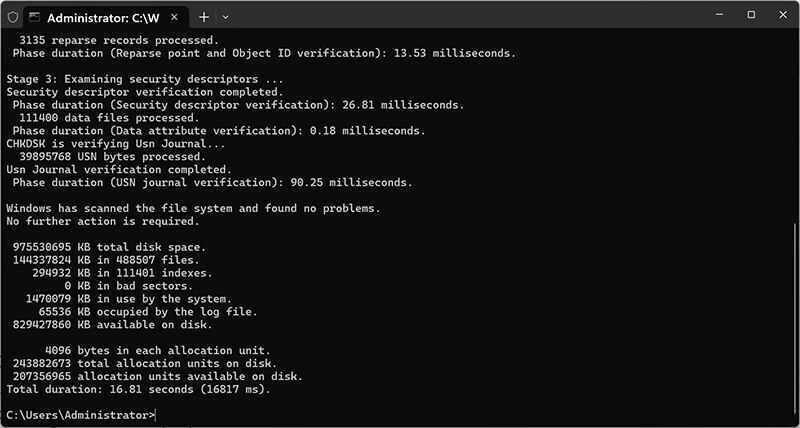
5. Ενημερώστε τους κωδικοποιητές του υπολογιστή σας
Εάν το πρόβλημα επιμένει, αυτό μπορεί να οφείλεται στο γεγονός ότι στον υπολογιστή σας λείπουν οι σωστοί κωδικοποιητές βίντεο. Μερικές φορές, ακόμη και με εγκατεστημένο το VLC, ο υπολογιστής σας μπορεί να χρειάζεται τους κατάλληλους κωδικοποιητές για την αποκωδικοποίηση μορφών βίντεο όπως το HEVC (H.265), το οποίο χρησιμοποιείται συνήθως από τις κάμερες GoPro για βίντεο υψηλής ευκρίνειας.
Λύση:
Μπορείτε να εγκαταστήσετε πακέτα κωδικοποιητών όπως το Πακέτο κωδικοποιητή K-Lite για να βεβαιωθείτε ότι ο υπολογιστής σας είναι εξοπλισμένος για να χειρίζεται όλες τις μορφές βίντεο, συμπεριλαμβανομένων εκείνων που χρησιμοποιούνται από τις κάμερες GoPro. Μόλις εγκατασταθούν οι κωδικοποιητές, επανεκκινήστε τον υπολογιστή σας και δοκιμάστε να αναπαράγετε ξανά το βίντεο.
Μέρος 3. Συχνές ερωτήσεις
Γιατί το βίντεο GoPro μου δεν αναπαράγεται σωστά στον υπολογιστή μου;
Μπορεί να υπάρχουν διάφοροι λόγοι, όπως η καταστροφή αρχείων, οι μη υποστηριζόμενες μορφές βίντεο ή οι κωδικοποιητές βίντεο που λείπουν. Μπορείτε να το διορθώσετε αυτό ενημερώνοντας το πρόγραμμα αναπαραγωγής βίντεο, μετατρέποντας το βίντεο ή χρησιμοποιώντας ένα εργαλείο όπως το ArkThinker Video Repair για την επιδιόρθωση κατεστραμμένων αρχείων.
Μπορεί η επισκευή βίντεο ArkThinker να διορθώσει όλα τα προβλήματα βίντεο της GoPro μου;
Το ArkThinker Video Repair είναι ένα εξαιρετικό εργαλείο για την επιδιόρθωση κατεστραμμένων ή κατεστραμμένων βίντεο GoPro. Ωστόσο, μπορεί να επιδιορθώσει μόνο ένα αρχείο βίντεο κάθε φορά, επομένως αν έχετε πολλά αρχεία προς επιδιόρθωση, θα πρέπει να τα επιδιορθώσετε ξεχωριστά.
Τι γίνεται αν το βίντεο GoPro μου εξακολουθεί να μην αναπαράγεται αφού δοκιμάσω όλες αυτές τις λύσεις;
Εάν το βίντεο εξακολουθεί να μην αναπαράγεται, αυτό θα μπορούσε να υποδηλώνει σοβαρό πρόβλημα με την κάρτα SD ή το ίδιο το βίντεο. Σε τέτοιες περιπτώσεις, αξίζει να εξετάσετε το ενδεχόμενο να απευθυνθείτε σε επαγγελματικές υπηρεσίες ανάκτησης δεδομένων για την ανάκτηση του υλικού.
συμπέρασμα
Εάν αντιμετωπίζετε προβλήματα με βίντεο GoPro που δεν αναπαράγονται στον υπολογιστή σας, μην πανικοβάλλεστε. Υπάρχουν διάφοροι τρόποι για να αντιμετωπίσετε και να διορθώσετε το πρόβλημα, είτε πρόκειται για ένα απλό πρόβλημα κωδικοποιητή είτε για ένα κατεστραμμένο αρχείο. Ακολουθώντας αυτές τις μεθόδους, από την ενημέρωση του προγράμματος αναπαραγωγής βίντεο έως τη χρήση του ArkThinker Video Repair, θα μπορείτε να παρακολουθείτε ξανά τα πλάνα της περιπέτειάς σας σε χρόνο μηδέν.
Αν βρήκατε αυτό το άρθρο χρήσιμο, φροντίστε να το μοιραστείτε με τους άλλους λάτρεις της GoPro! Έχετε δικές σας ερωτήσεις ή συμβουλές; Αφήστε τες στα σχόλια παρακάτω!
Τι γνώμη έχετε για αυτό το post; Κάντε κλικ για να βαθμολογήσετε αυτήν την ανάρτηση.
Εξοχος
Εκτίμηση: 4.8 / 5 (με βάση 395 ψήφοι)
Βρείτε περισσότερες λύσεις
Γιατί το YouTube δεν εμφανίζει μικρογραφίες; 10 εύκολες λύσεις Γιατί και τρόποι για να διορθώσετε το YouTube που δεν αναπαράγει βίντεο στον Firefox 4 εύκολες λύσεις για να διορθώσετε το πρόβλημα αυτόματης αναπαραγωγής στο YouTube Πώς να επιδιορθώσετε αρχεία MP4 – Εύκολοι και αποτελεσματικοί τρόποι για να διορθώσετε κατεστραμμένα βίντεο Πώς να επιδιορθώσετε κατεστραμμένα ή κατεστραμμένα αρχεία MOV (Οδηγός 2025) Πώς να επιδιορθώσετε κατεστραμμένα αρχεία βίντεο AVI: Εύκολες διορθώσεις και λύσειςΣχετικά άρθρα
- Επεξεργασία βίντεο
- Πώς να κάνετε ένα μικρό βίντεο μεγαλύτερο με 3 διαφορετικές μεθόδους
- Επαναλάβετε ένα βίντεο σε iPhone, iPad, τηλέφωνο Android και υπολογιστή
- Δωρεάν λογισμικό επεξεργασίας βίντεο – 7 καλύτερες δωρεάν εφαρμογές επεξεργασίας βίντεο
- 3 Εφαρμογές αφαίρεσης υδατογραφήματος TikTok για κατάργηση υδατογραφήματος TikTok
- Φίλτρο βίντεο – Πώς να προσθέσετε και να τοποθετήσετε ένα φίλτρο σε ένα βίντεο 2024
- Πώς να επιβραδύνετε ένα βίντεο και να κάνετε βίντεο αργής κίνησης 2024
- Διαχωρίστε το μεγάλο σας αρχείο βίντεο με τα 3 καλύτερα περικοπτικά ταινιών 2024
- Πώς να προσθέσετε υδατογράφημα σε βίντεο σε διαφορετικές συσκευές 2024
- 5 καλύτεροι συμπιεστές MP4 για μείωση του μεγέθους αρχείου βίντεο 2024
- Λεπτομερής οδηγός σχετικά με τον τρόπο επιβράδυνσης ενός βίντεο στο Snapchat 2024


